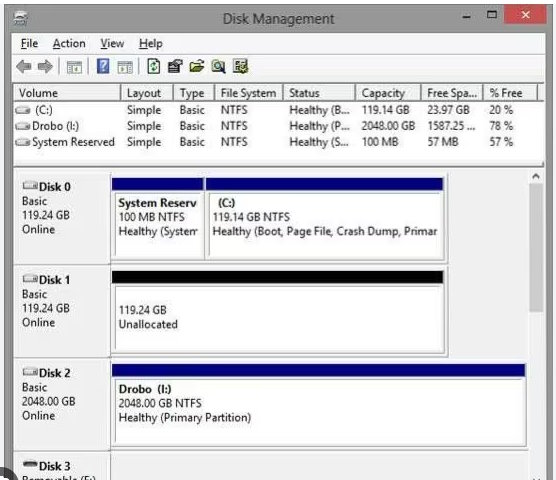Unidades e Partições no Microsoft Windows 10: Uma explicação simples
Quando utilizamos um computador com o sistema operacional Windows 10, frequentemente nos deparamos com termos como unidades e partições. Mas o que exatamente são esses conceitos e como eles afetam o funcionamento do nosso sistema? Neste artigo, vamos explorar de forma clara e acessível o que são unidades e partições, qual a sua função e onde encontrá-las.
O que são Unidades e Partições?
Unidades
Uma unidade é um espaço de armazenamento no seu computador. Pode ser um disco rígido interno, um SSD (unidade de estado sólido), uma unidade USB ou até mesmo um DVD. Cada unidade é identificada por uma letra (como C:, D:, E: etc.) e contém arquivos e pastas. Por exemplo, o disco rígido principal do seu computador geralmente é a unidade C:.
Partições
Uma partição é uma subdivisão de uma unidade física. Imagine o disco rígido como um grande bolo, e as partições como fatias desse bolo. Cada partição tem seu próprio sistema de arquivos e pode ser usada para diferentes propósitos. Por exemplo, você pode ter uma partição para o sistema operacional, outra para seus arquivos pessoais e uma terceira para backups.
Função das Partições
As partições desempenham várias funções importantes:
1. Organização: Elas ajudam a organizar os dados no disco rígido, tornando mais fácil encontrar e gerenciar arquivos.
2. Segurança: Se você tiver várias partições, pode proteger seus arquivos pessoais em uma delas e o sistema operacional em outra. Isso evita que problemas em uma partição afetem as outras.
3. Backup: Ter uma partição dedicada para backups é uma prática inteligente. Assim, se algo der errado com o sistema operacional, seus arquivos importantes estarão seguros.
Onde Encontrar Unidades e Partições
Para visualizar e gerenciar suas unidades e partições no Windows 10, siga estas etapas:
1. Clique com o botão direito no botão Iniciar e selecione Gerenciamento de Disco. Isso abrirá uma janela que mostra todas as unidades e partições do seu computador.
2. Na janela do Gerenciamento de Disco, você verá uma lista de todas as unidades físicas e suas respectivas partições. Você pode criar novas partições, redimensionar as existentes e formatá-las para uso.
Exemplos Práticos
Aqui estão alguns exemplos do uso de partições no dia a dia:
1. Partição para Documentos: Crie uma partição separada para seus documentos pessoais. Isso facilita o backup e a organização.
2. Partição para Jogos: Se você é um entusiasta de jogos, pode criar uma partição exclusiva para seus jogos e aplicativos.
3. Partição de Recuperação: Muitos computadores vêm com uma partição de recuperação que permite restaurar o sistema em caso de problemas.
Lembre-se de que, ao criar ou modificar partições, é importante fazer backup dos seus dados importantes primeiro.
Em resumo, unidades e partições são fundamentais para a organização e segurança dos nossos dados no Windows 10. Espero que este artigo tenha esclarecido esses conceitos de forma simples e útil para os seus leitores.
Conteúdo para iniciantes, idosos, terceira idade, Concurso Nacional Unificado, CNU, Concurso Público, edital, concursos.